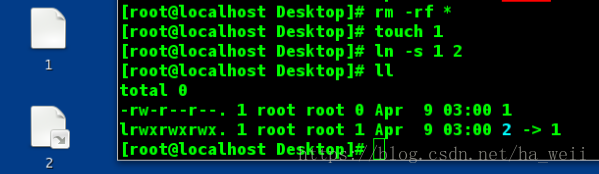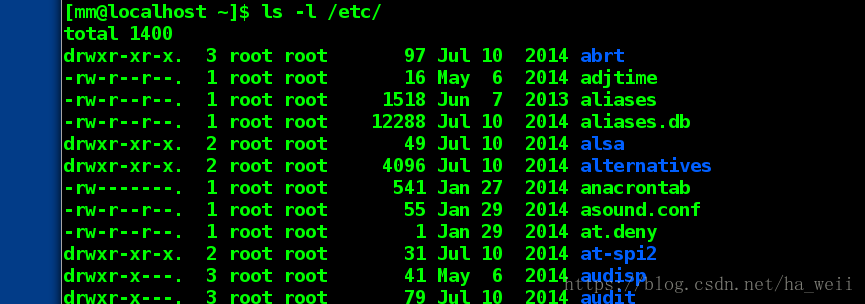【linux】每次运行都需要输入 sudo 的解决方法|chown修改文件拥有者|查看文件属性
目录
解决方法
原文:https://www.cnblogs.com/asdfq/p/9301510.html
非root用户在目录node下执行指令一直提示的sudo问题根本原因为:
node 的所有者, 项目的所有者, 不同;
解决方法为:
将项目的所有者更改为
chown -R `whoami`:xxx ${project_dir}
注:whoami 就是查询当前用户的指令,所以上面的命令最终为:chown -R 当前用户名:xxx 目录,即把 目录所有权给 “当前用户名:组名 ”
查看node /usr/local/bin 下的node的权限
node 然后执行权限为 771.
通过实际测试发现, 更改项目的所有者与 node 相符, 其实就可以了. 一般的情况是因为将 项目中的某些文件的所有者权限更改了.
chown与chmod的区别
chown 修改文件和文件夹的用户和用户组属性
chmod 修改文件和目录的访问权限,但是不能变换所有者
chown 用法
1.作用
更改一个或多个文件或目录的属主和属组。使用权限是超级用户。
chown 将指定文件的拥有者改为指定的用户或组,用户可以是用户名或用户ID;组可以是组名或组ID;文件是以空格分开的要改变权限的文件列表,支持通配符。系统管理员经常使用chown命令,在将文件拷贝到另一个用户的目录下以后,让用户拥有使用该文件的权限。
2.格式
chown [选项] 用户或组 文件
3.主要参数
–dereference:受影响的是符号链接所指示的对象,而非符号链接本身。
-h, –no-dereference:会影响符号链接本身,而非符号链接所指示的目的地(当系统支持更改符号链接的所有者,此选项才有效)。
–from=目前所有者:目前组只当每个文件的所有者和组符合选项所指定的,才会更改所有者和组。其中一个可以省略,这已省略的属性就不需要符合原有的属性。
-f, –silent, –quiet:去除大部分的错误信息。
-R, –recursive:递归处理所有的文件及子目录。
-v, –verbose:处理任何文件都会显示信息。
4.应用实例
$ chown wan shiyan.c 把文件shiyan.c的所有者改为wan
$ chown -R wan.users ./dir 把目录./dir及其下的所有文件和子目录的属主改成wan,属组改成users。
usermod -g hlj hrb 假设有用户hrb,要把他加入到hlj组,应该用那个命令?
查看文件与目录的用户和用户组
https://blog.csdn.net/ha_weii/article/details/79846072
简单说明
ls -l filename

详细说明
1.文件属性查看
ls -l filename
- rw-rw-r-- 1 kiosk kiosk 0 Oct 2 17:05 file
[1] [2] [3] [4] [5] [6] [7] [8]
说明[1] ##文件类型
- #普通文件
d #目录
s #socket套接子
l #软链接##ln -s 原文件 快捷文件名 ###改变其中一个里面的内容,另一个也会改变########
p #管道
c #字符设备
b #块设备
[2] ##读写权限
rw-|rw-|r--
@ $ *@ #文件拥有者对文件能做的动作
$ #文件所在组的组成员能对文件做的动作
* #其他人对与文件能做的动作
[3] #文件内容被系统记录的次数########就是文件的硬连接数
[4] #文件拥有者
[5] #文件所在组
[6] #文件大小
[7] #文件最后一次被更改的时间
[8] #文件名称
2.查看目录属性
ls -ld directoy
d rwxr-xr-x 3 kiosk kiosk 33 Aug 27 09:47 directory
[1] [2] [3] [4] [5] [6] [7] [8][1] ##类型(目录文件)
[2] ##权限
[3] ##子目录个数
[4] ##目录拥有者
[5] ##目录所在组
[6] ##目录中内容的属性的大小
[7] ##目录中文件被更名的时间[8] ##目录名称
3,权限说明
权限种类
r
r权限针对文件,表示可以查看文件内容
r权限针对目录,表示可以ls 查看目录中存在的文件名称w
w权限针对文件,表示可以更改文件的内容
w权限针对目录,表示是否可以删除目录中的子文件或者子目录x
x权限对于文件,表示是否可以开启文件当中记录的程序,但是不一定有执行结果
x权限对于目录,表示是否可以进入目录中